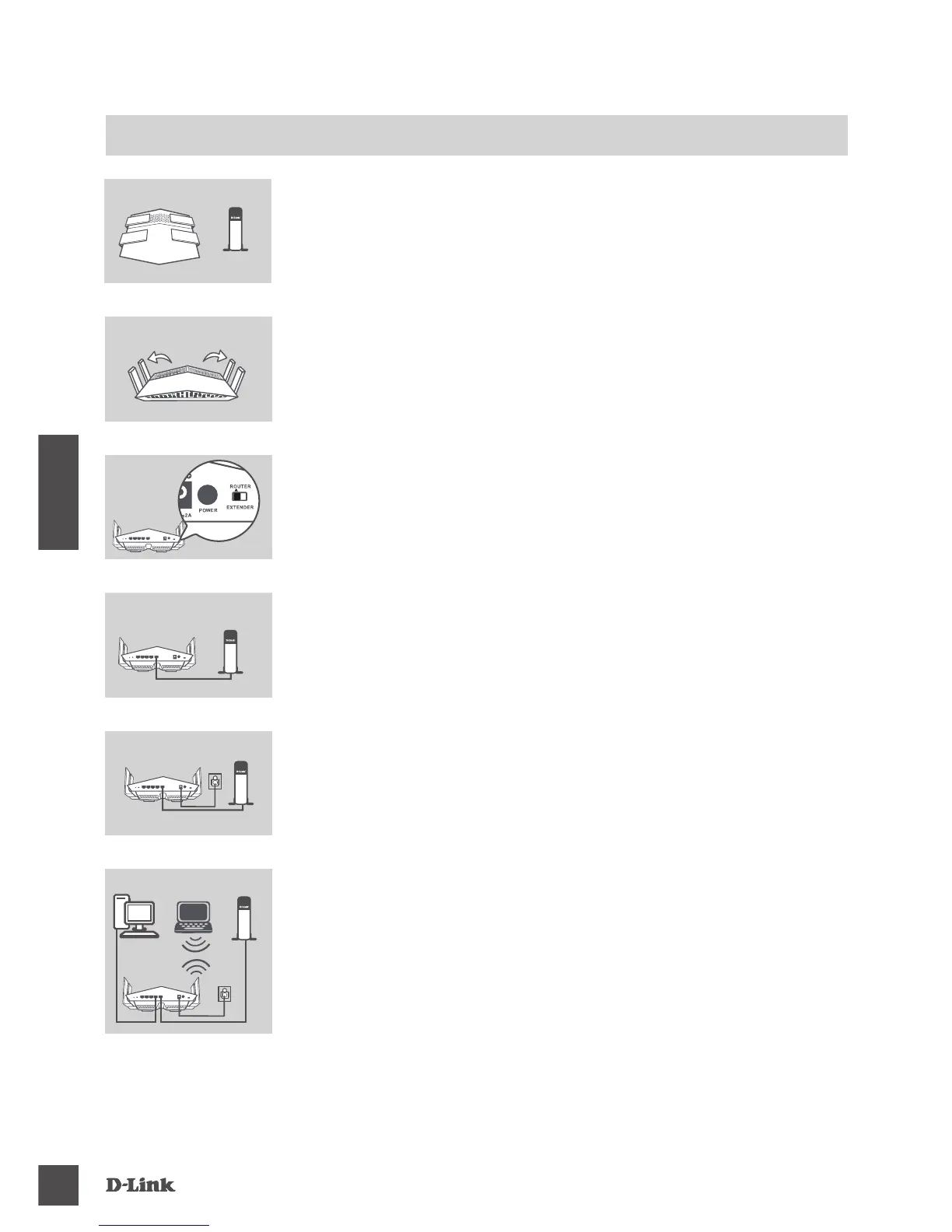DiR-869
38
Č
ESKY
NASTAVENÍ VÝROBKU
NAStAVeNÍ HARDWARu Re
Ž
iMu SM
Ě
RoVA
Č
e
Krok 5
Zapojte dodaný napájecí adaptér do směrovače a elektrické
zásuvky, zapněte spínačem a počkejte asi jednu minutu, dokud se
barva LED indikátoru zepředu na zařízení nezmění z oranžové na
nepřerušovanou bílou.
Krok 6
Pokud kongurujete zařízení DIR-869 bezdrátově z PC, připojte
je k bezdrátové síti vytištěné na kartičce s kongurací sítě Wi-Fi.
Názvy a hesla sítě Wi-Fi můžete také nalézt vytištěné na samolepce
nalepené zezdola na směrovači.
Pokud DIR-869 kongurujete z PC s kabelovým ethernetovým
připojením, zapojte jeden konec ethernetového kabelu do portu
s označením 1 na zadní straně směrovače a druhý konec do
ethernetového portu počítače.
Krok 1
Umístěte směrovač DIR-869 poblíž modemu připojeného k
internetu. Chcete-li dosáhnout lepšího pokrytí bezdrátovým
signálem, umístěte směrovač do otevřeného prostoru.
ModemSměrovač
Krok 4
Vypněte nebo vypojte modem. Pro připojení modemu do
portu označeného na směrovači INTERNET použijte přiložený
ethernetový kabel. Model znovu zapněte nebo zapojte a počkejte
asi jednu minutu, než budete pokračovat.
Krok 2
Zcela vytáhněte antény, abyste zajistili optimální bezdrátové pokrytí.
Krok 3
Zkontrolujte tlačítko pro přepínání režimu, abyste se ujistili, že je v
poloze výchozího továrního nastavení ROUTER. V případě nutnosti
spínač přepněte.
ModemSměrovač
ModemSměrovač
PC
PC
Modem
Směrovač
Směrovač
Směrovač
